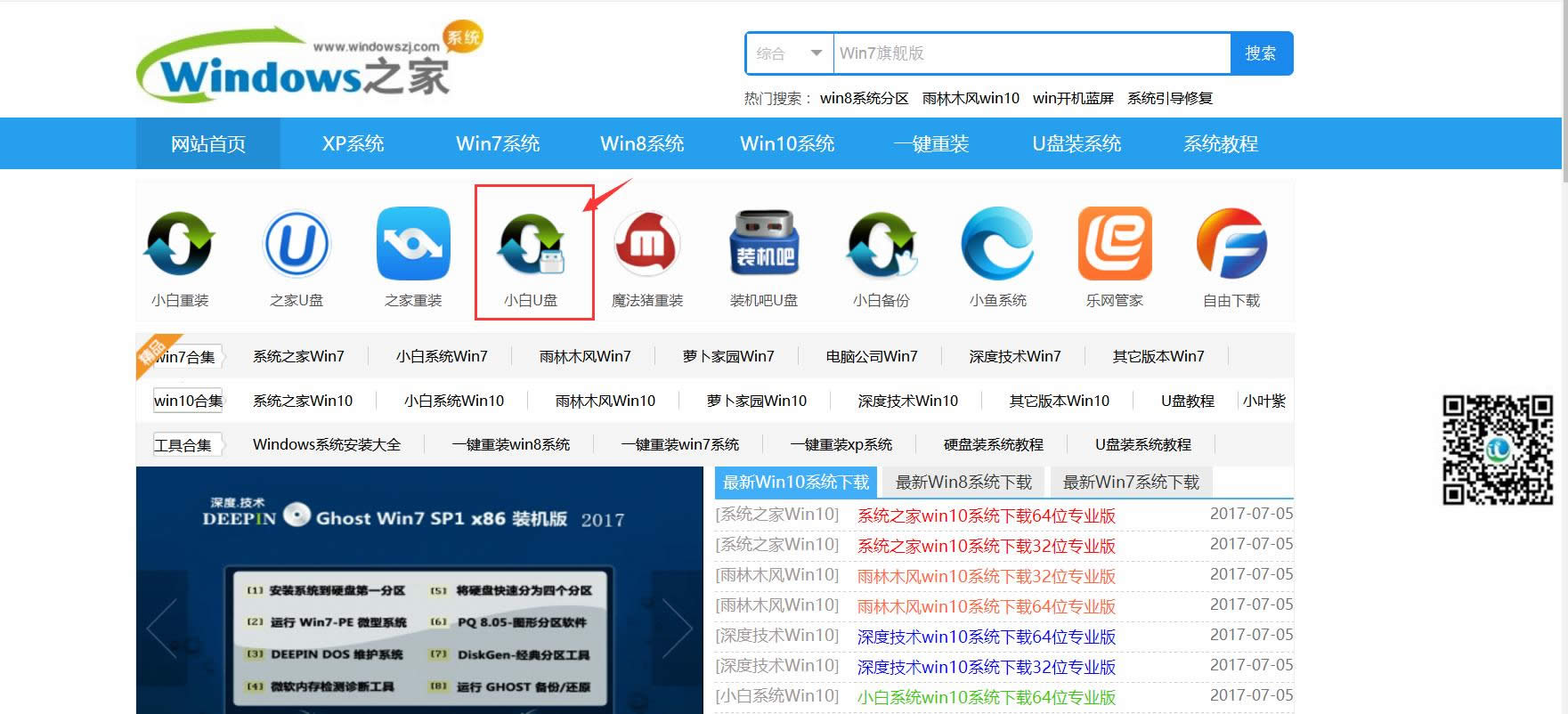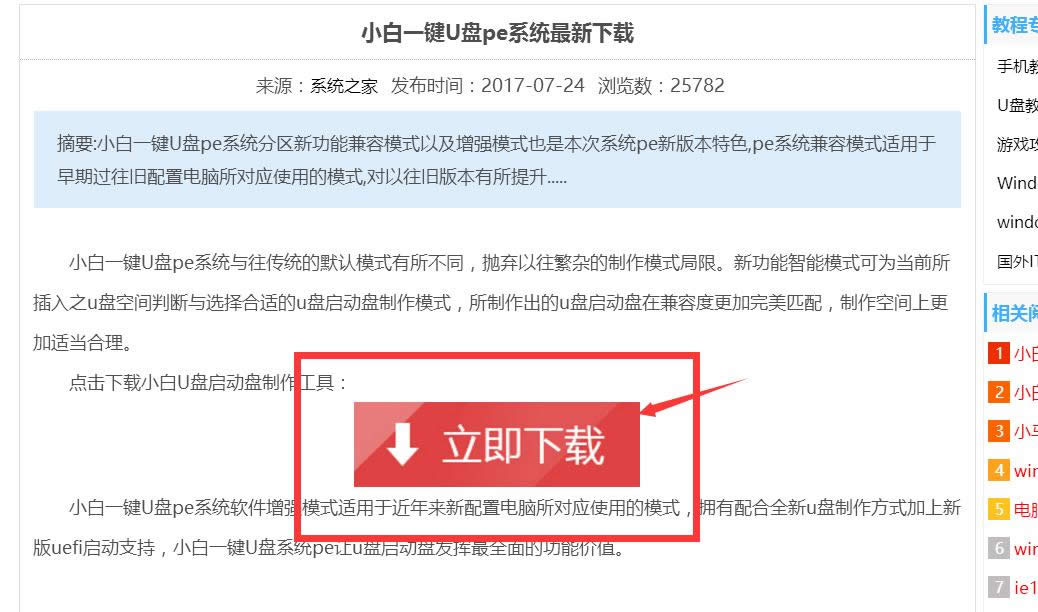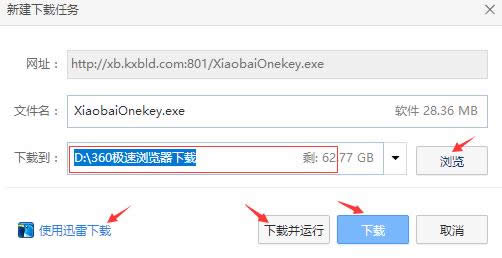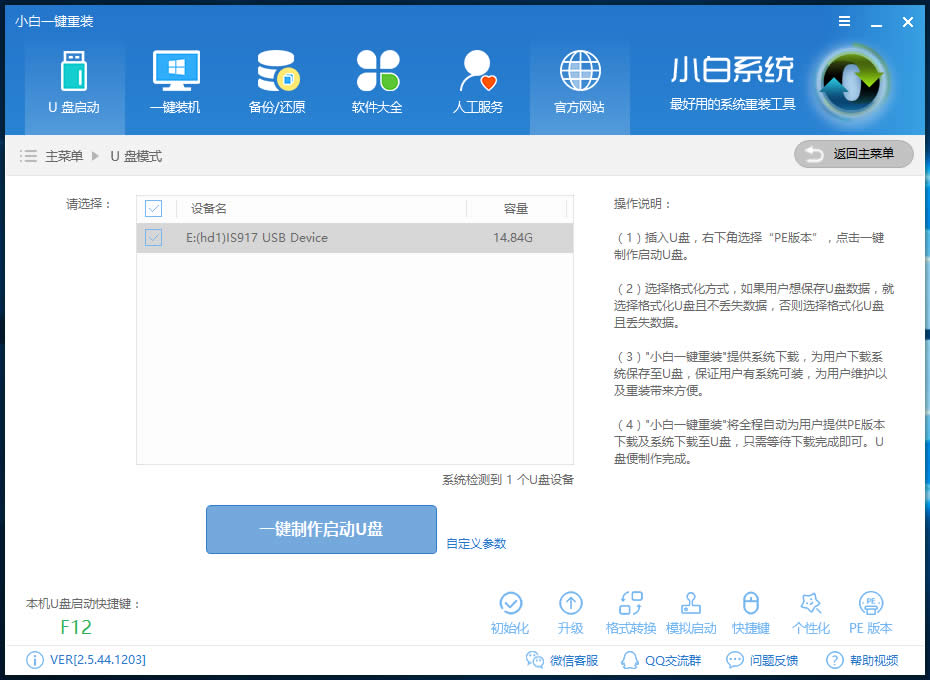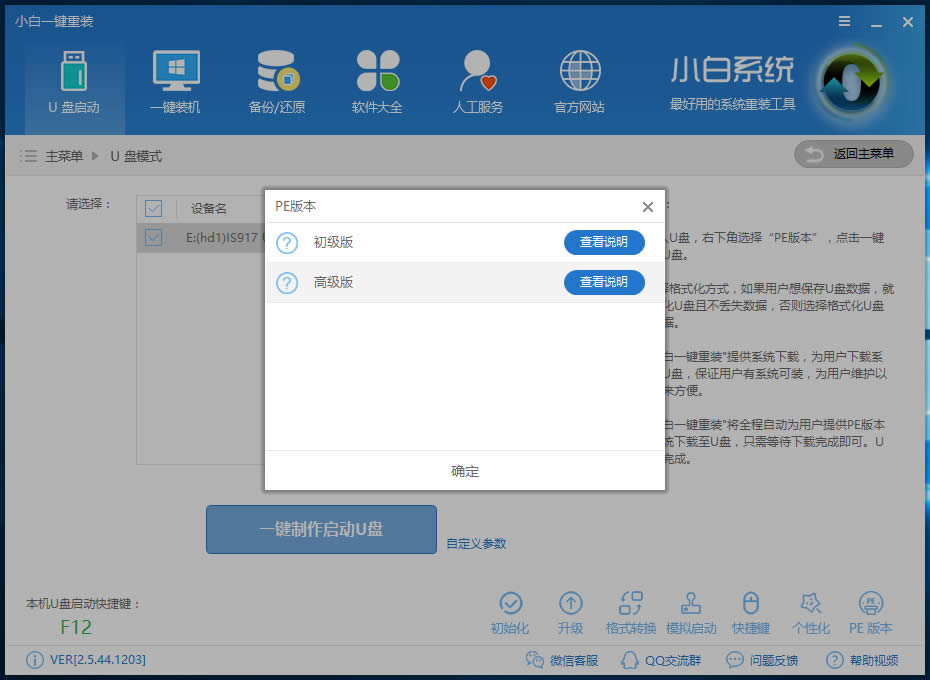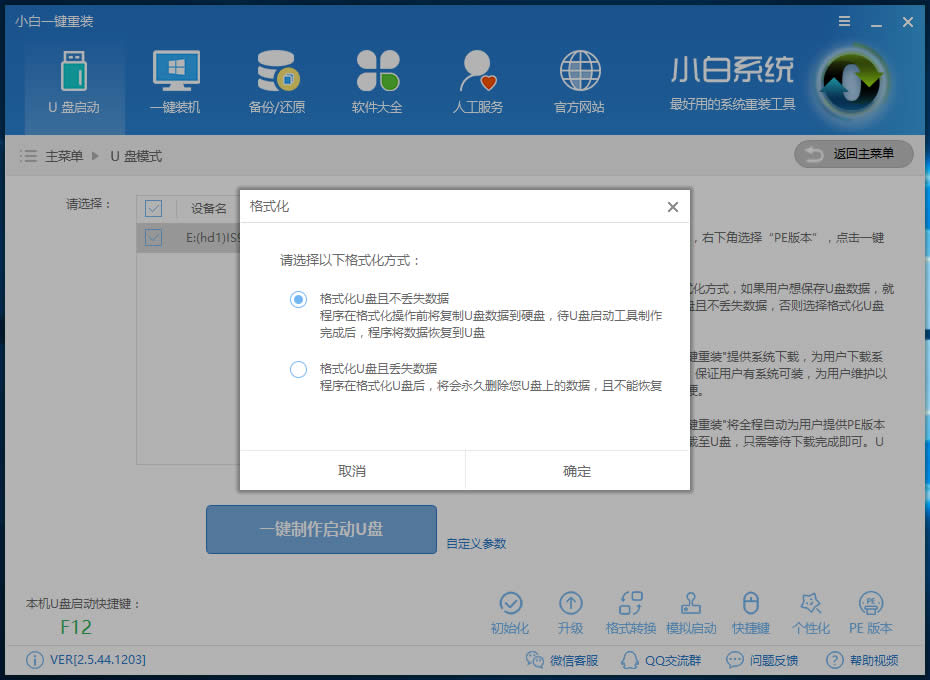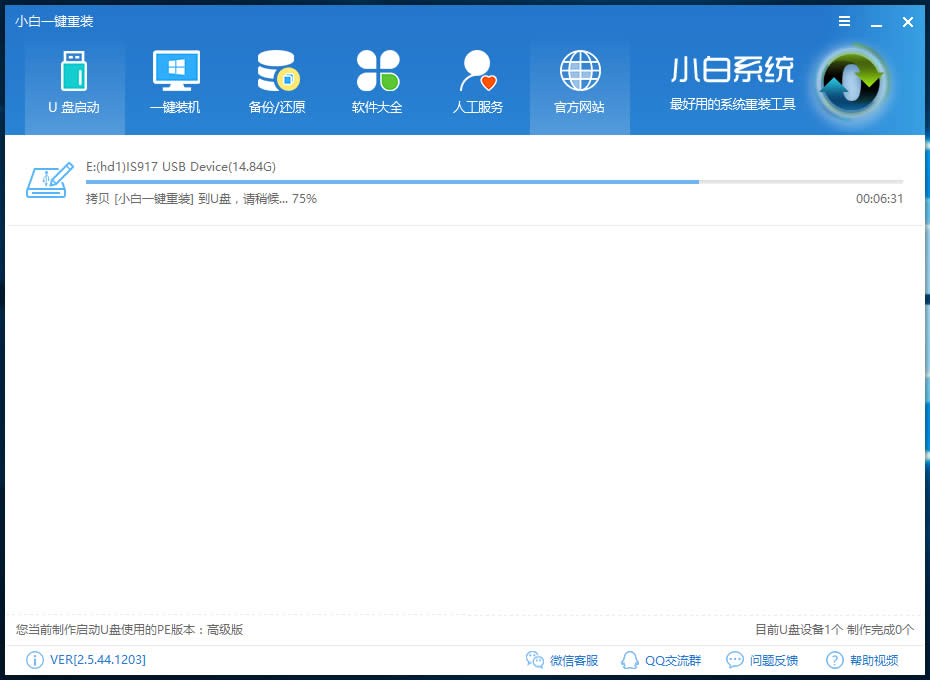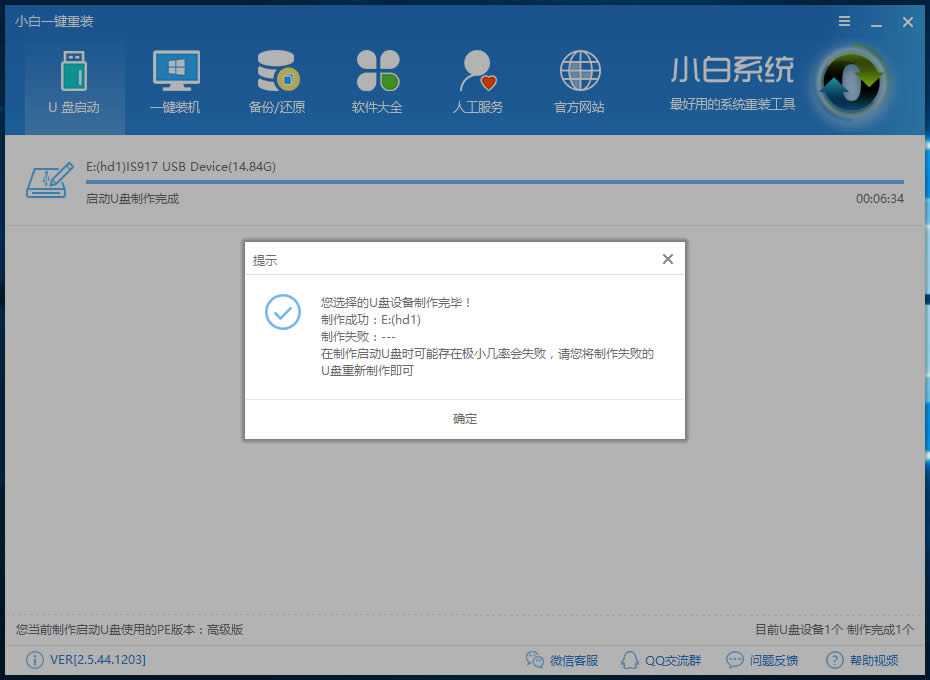- 裝機(jī)高手教你360一鍵電腦系統(tǒng)重裝
- 裝機(jī)高手教你gpt怎樣轉(zhuǎn)mbr
- 裝機(jī)高手教你電腦分辨率怎樣調(diào)節(jié)
- 裝機(jī)高手教你如何查看電腦設(shè)置
- 裝機(jī)高手教你系統(tǒng)之家win7一鍵重裝系統(tǒng)(安
- 裝機(jī)高手教你小白一鍵重裝系統(tǒng)(安裝系統(tǒng))
- 裝機(jī)高手教你筆記本如何一鍵重裝系統(tǒng)(安裝系統(tǒng)
- 裝機(jī)高手教你處理電腦突然藍(lán)屏
- 裝機(jī)高手教你怎樣重裝電腦系統(tǒng)
- 裝機(jī)高手教你f11一鍵還原
- 裝機(jī)高手教你一鍵重裝系統(tǒng)(安裝系統(tǒng))win1
- 裝機(jī)高手教你電腦怎樣一鍵還原
推薦系統(tǒng)下載分類: 最新Windows10系統(tǒng)下載 最新Windows7系統(tǒng)下載 xp系統(tǒng)下載 電腦公司W(wǎng)indows7 64位裝機(jī)萬能版下載
裝機(jī)高手教你在系統(tǒng)之家了小白U盤怎樣用
發(fā)布時(shí)間:2020-02-19 文章來源:xp下載站 瀏覽:
|
系統(tǒng)軟件是指控制和協(xié)調(diào)計(jì)算機(jī)及外部設(shè)備,支持應(yīng)用軟件開發(fā)和運(yùn)行的系統(tǒng),是無需用戶干預(yù)的各種程序的集合,主要功能是調(diào)度,監(jiān)控和維護(hù)計(jì)算機(jī)系統(tǒng);負(fù)責(zé)管理計(jì)算機(jī)系統(tǒng)中各種獨(dú)立的硬件,使得它們可以協(xié)調(diào)工作。系統(tǒng)軟件使得計(jì)算機(jī)使用者和其他軟件將計(jì)算機(jī)當(dāng)作一個(gè)整體而不需要顧及到底層每個(gè)硬件是如何工作的。 windows之家網(wǎng)站的小白一鍵U盤pe系統(tǒng)與往傳統(tǒng)的默認(rèn)模式有所不同,拋棄以往繁雜的制作模式局限。能夠輕松一鍵安裝winxp/win7/win8/win10等系統(tǒng),適用于所有的電腦新手和老手使用。接下來,我們具體看看怎么下載和制作吧。 系統(tǒng)之家網(wǎng)站里包含windows7、windows8、windows10各種優(yōu)化系統(tǒng),還有海量綠色軟件,今天我們先看看如何在系統(tǒng)之家下載一款小白U盤的軟件并安制作。 如何使用系統(tǒng)之家的小白U盤 一、首先,搜索【系統(tǒng)之家】官網(wǎng) 右鍵點(diǎn)擊【小白U盤】
系統(tǒng)之家圖解詳情(1) 二、左鍵點(diǎn)擊【立即下載】
系統(tǒng)之家圖解詳情(2) 三、見到一個(gè)彈窗,選好地址和下載方式,開始下載
系統(tǒng)之家圖解詳情(3) 四、打開下載好的小白u(yù)盤,點(diǎn)擊【U盤啟動(dòng)】,然后點(diǎn)擊【U盤模式】,進(jìn)入界面后,在【設(shè)備名】勾選需要制作啟動(dòng)的U盤,直接點(diǎn)擊【一鍵制作啟動(dòng)U盤】。 系統(tǒng)之家圖解詳情(4) 五、在右下角找到【PE版本】,這里面提供了初級(jí)版與高級(jí)版PE,建議大家下載【高級(jí)版】,里面有遠(yuǎn)程操作功能,在安裝過程中出現(xiàn)問題,可以通過小白客服中心遠(yuǎn)程幫你安裝系統(tǒng)。 系統(tǒng)之家圖解詳情(5) 六、選擇完點(diǎn)擊【一鍵制作啟動(dòng)U盤】按鈕會(huì)彈出【格式化】窗口,選擇【格式化U盤且不丟失數(shù)據(jù)】
系統(tǒng)之家圖解詳情(6) 七、緊接著是【系統(tǒng)選擇】功能,如果你不在這里下載系統(tǒng),選擇跳過【直接制作U盤】。
系統(tǒng)之家圖解詳情(7) 八、當(dāng)下載完系統(tǒng)之后!將會(huì)自動(dòng)制作U盤啟動(dòng)以及將下載系統(tǒng)和備份的資料導(dǎo)入到U盤里面,制作的過程會(huì)有點(diǎn)久請(qǐng)大家耐心等待下
系統(tǒng)之家圖解詳情(8) 九、現(xiàn)在彈出提示U盤已經(jīng)制作完成了,(溫馨提示 如果出現(xiàn)制作失敗,請(qǐng)重新制作失敗的U盤)。
系統(tǒng)之家圖解詳情(9) 十、接著我們通過在左下角來看下自己電腦啟動(dòng)U盤啟動(dòng)的快捷鍵是多少。但是也有用戶在按下軟件檢測到的啟動(dòng)快捷鍵沒用情況下,也可以打開【快捷鍵】對(duì)應(yīng)著自己的電腦品牌查詢啟動(dòng)鍵。
系統(tǒng)之家圖解詳情(10) 十一、然后我們可以打開U盤來看下剛剛下載的系統(tǒng)和備份的資料是否成功導(dǎo)入到U盤里面了,確認(rèn)沒錯(cuò)之后,重啟電腦。 以上就是關(guān)于小白U盤的使用教程了,如果感興趣的話可以去下載試試哦。 系統(tǒng)軟件一般是在計(jì)算機(jī)系統(tǒng)購買時(shí)隨機(jī)攜帶的,也可以根據(jù)需要另行安裝。 |
相關(guān)文章
2強(qiáng)力一鍵root,本文教您強(qiáng)力一鍵root怎樣取...
3筆記本內(nèi)存條怎樣裝,本文教您筆記本內(nèi)存條怎樣裝
4怎么重裝系統(tǒng)(安裝系統(tǒng))xp最方便
5Thinkpad筆記本重裝系統(tǒng)(安裝系統(tǒng)),本文...
6hp筆記本重裝系統(tǒng)(安裝系統(tǒng)),本文教您惠普筆記...
7筆記本一鍵還原,本文教您聯(lián)想筆記本怎樣一鍵還原
8聯(lián)想筆記本一鍵恢復(fù),本文教您聯(lián)想筆記本一鍵恢復(fù)怎...